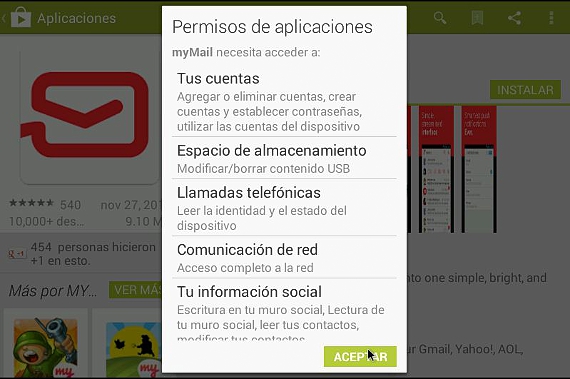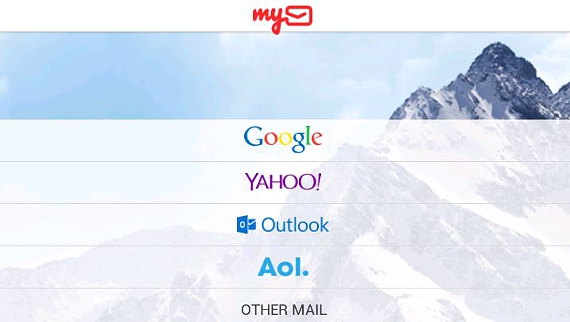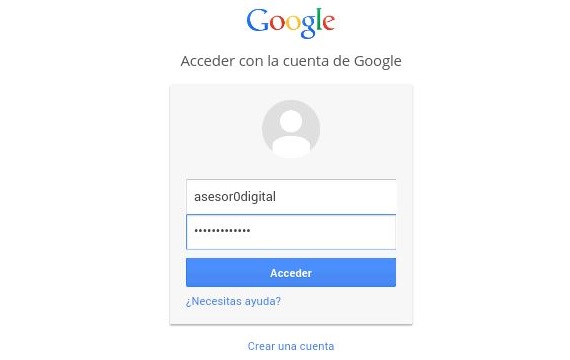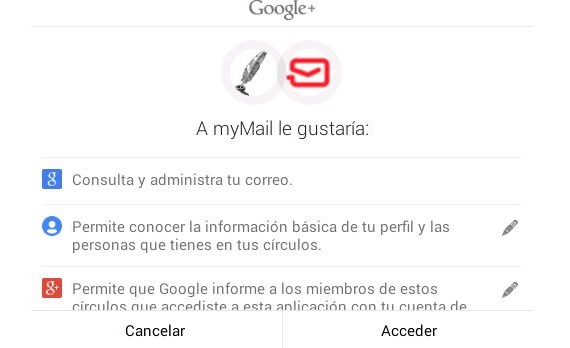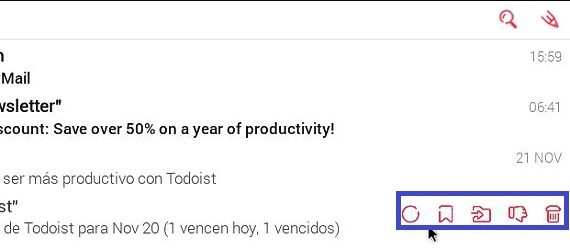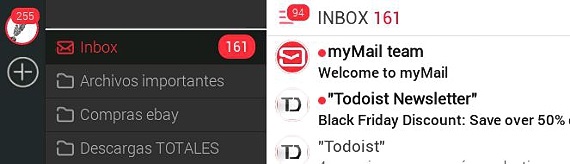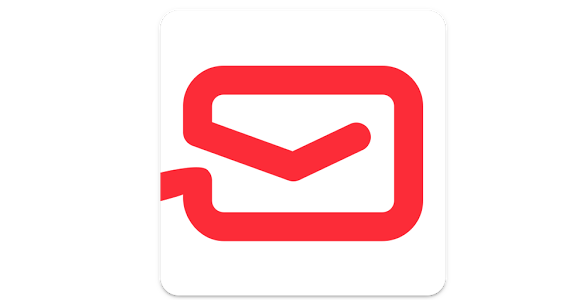
myMail és una excel·lent aplicació que podries estar descarregant i instal·lant en els teus dispositius mòbils, sent compatible tant amb comptes de correus en iOS com amb Android; tot i que Gmail (en Android) compta amb una interfície completament renovada i molt ben estructurada a l'hora de poder revisar els nostres correus electrònics, el que ens estaria oferint myMail ve a ser una mica més optimitzat, tot això amb una interfície molt elegant i acolorida, aspecte que potser és de preferència de moltes persones en aquests dispositius mòbils.
Per poder tenir aquesta eina, només has d'anar cap a la respectiva botiga (a Google Play oa Apple Store), i no és una tasca completament difícil de ser realitzada, ja que únicament haurem de col·locar el nom de la mateixa en el respectiu cercador per poder tenir a myMail en el nostre dispositiu mòbil.
La instal·lació de myMail en la manera Android
Si ets una persona completament nova pel que fa a l'adquisició d'aplicacions en les diferents botigues d'Android o iOS, a continuació et esmentarem d'una manera gràfica el que has de fer per poder trobar i instal·lar a aquesta eina, tot i que utilitzarem com una base de exemple a Android.
- Vam iniciar el nostre sistema operatiu d'Android.
- De l'escriptori fem clic a Google Play.
- En la recerca escriure'ns myMail.
- Dels resultats triem a la nostra eina de myMail i posteriorment, «instal·lar".
- Ens dirigim cap a l'escriptori i fem clic a la icona de myMail.
Aquests són els únics passos que hauríem de fer per poder instal·lar a myMail, Encara que de moment hem fet referència a el sistema operatiu d'Android; després que executem a aquesta aplicació, ens trobarem en primera instància amb la finestra de presentació, On haurem de triar a el servei que desitgem configurar dins d'aquest client, estant:
- Gmail.
- Yahoo.
- Perspectiva.
- AOL.
Si disposes d'un altre compte de correu electrònic hauria de triar l'opció de «Other Mail», encara que això representa haver de realitzar determinades configuracions especialitzades; per seguir amb el nostre exemple, triarem al nostre compte de correu de Gmail.
Configurant a Gmail en myMail
De les opcions de la pantalla de presentació que ens va aparèixer anteriorment només hem de triar a el servei de Google (per al correu de Gmail), i s'han de col·locar les respectives credencials d'accés del nostre compte.
La següent finestra que veurem és netament informativa, ja que allà myMail ens indicarà quins privilegis és el que tindrà sobre el nostre compte de correu; per exemple, allí es mostrarà que l'eina té la possibilitat de administrarnuestros correus electrònics entre altres quantes opcions més.
Funcions especials per a gestionar la interfície de myMail
El que hem esmentat fins aquí pot ser considerat com una tasca convencional l'atractiu principal, no crida molt l'atenció; el veritablement important es troba una vegada que ingressem a revisar els nostres missatges dins del compte de correu de Gmail (o de qualsevol altra que hàgim implementat en el servei). Usant el nostre dit a la pantalla tàctil en els diferents costats de la pantalla obtindrem unes quantes funcions especials, sent aquestes:
- Lliscar amb el nostre dit la pantalla cap avall. Això farà que els correus electrònics que hagin arribat recentment, s'actualitzin a la llista de la safata d'entrada.
- Lliscar amb el nostre dit la pantalla cap a l'esquerra. Si situem el nostre dit en el costat extrem dret i llisquem el dit cap a l'esquerra, uns quants icones contextuals apareixeran, mateixos que permetran: marcar com a no llegit, destacat, respondre a l'missatge, reenviar el missatge o enviar-lo a la paperera de reciclatge.
- Lliscar amb el nostre la pantalla cap a la dreta. Si situem el nostre dit cap al costat extrem esquerre i des d'allà, llisquem la pantalla fins a la dreta, apareixeran les carpetes o etiquetes que hàgim creat al nostre compte de correu.
En aquest últim entorn en què ens hem quedat també podem admirar a uns quants elements ubicats cap a l'extrem esquerra de la pantalla; allà un signe de «+» fa referència a la possibilitat d'agregar un altre compte de correu a el servei de myMail (Que bé pot ser Yahoo, AOL o qualsevol altre més), estant també una petita roda d'engranatge cap a la part inferior, mateixa que ens ajudarà a ingressar a la configuració d'aquesta aplicació.